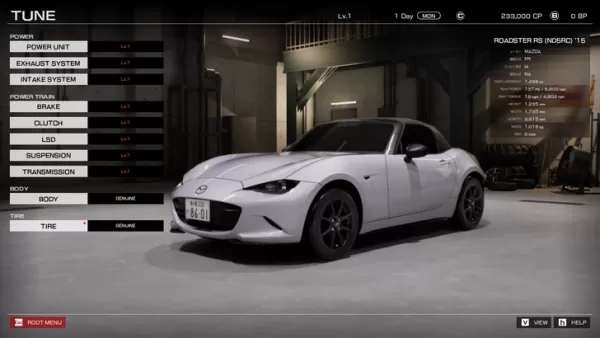Les plateformes de streaming modernes comme Netflix et Max ont révolutionné la façon dont nous consommons les médias, s'adressant aux amateurs de télé-réalité et aux cinéphiles. Maintenant, vous pouvez profiter des derniers films et spectacles du confort de votre propre maison, en évitant tous les accidents potentiels liés au «jockey de poulet» au théâtre. Si vous êtes impatient de vivre la qualité cinématographique directement sur votre canapé, notre guide complet pour le streaming Netflix en 4K vous dotera toutes les informations nécessaires.
Comment diffuser Netflix en 4K
Avant de vous lancer dans votre voyage en streaming 4K, il est crucial de vérifier votre plan d'abonnement Netflix. Tous les plan ne prennent pas en charge le streaming 4K. Le streaming (avec des publicités) et les plans standard sont limités à une résolution maximale de 1080p. Pour déverrouiller le plein potentiel du streaming 4K, vous devrez passer au plan premium, le seul niveau qui prend en charge cette fonctionnalité.
Voici les plans Netflix US actuels et leurs prix:
- Norme avec publicité: 7,99 $ par mois (pas de 4K)
- Norme: 17,99 $ par mois (No 4K)
- Prime: 24,99 $ par mois (streaming 4K)
Avez-vous le bon équipement pour 4K?
L'étape suivante consiste à garantir que votre matériel peut gérer le streaming 4K. Si vous utilisez un téléviseur ou un moniteur intelligent, il doit être capable d'afficher du contenu à une résolution 4K (3840 x 2160). De même, si vous utilisez un dispositif de streaming externe comme un bâton de feu ou un Apple TV , assurez-vous qu'il prend en charge le streaming 4K. De plus, les câbles connectant votre périphérique de streaming à votre téléviseur devraient être à la hauteur. Netflix recommande d'utiliser un câble HDMI à grande vitesse à grande vitesse ou un câble HDMI ultra à grande vitesse pour un streaming 4K optimal.

Budget 4K Streaming Device
Amazon Fire TV Stick 4K Max
Voir sur Amazon

HDMI pour 4K
Belkin HDMI 2.1 Ultra High Speed
Voir sur Amazon

Meilleur téléviseur 4K
LG 65 "Classe OLED EVO C4
Voir sur Amazon

Meilleur moniteur 4K (pour le jeu aussi)
ASUS ROG SWIFT PG32UCDP
Voyez-le chez Best Buy
Vérifiez vos paramètres de lecture
Une fois que vous avez confirmé votre plan d'abonnement et votre compatibilité matérielle, la dernière étape consiste à ajuster vos paramètres de lecture. Connectez-vous à votre compte Netflix sur un PC, cliquez sur votre icône de profil et sélectionnez «Gérer les profils». Choisissez le profil avec lequel vous souhaitez diffuser le contenu 4K, faites défiler vers le bas vers les «paramètres de lecture» et définissez-le sur «haut». Cet ajustement permettra le streaming 4K pour le contenu qui prend en charge cette résolution.
Cependant, il y a quelques considérations à garder à l'esprit. Opter pour les paramètres «élevés» peut conduire à plus de mise en mémoire tampon ou à la congélation si votre connexion Internet n'est pas suffisamment robuste. De plus, sachez que le streaming en 4K consomme plus de données, ce qui pourrait entraîner un épuisement plus rapide de votre limite de données mobiles.
Y a-t-il d'autres moyens de regarder des films et des émissions Netflix en 4K?
Bien que le streaming soit la norme, les médias physiques ont toujours de la valeur, en particulier avec la résurgence de Blu-ray. Les fans peuvent désormais acheter des éditions Blu-ray 4K de Popular Netflix Originals comme Daredevil, Arcane, The Crown, Stranger Things et mercredi . Posséder des copies physiques garantit que vous pouvez profiter de vos émissions préférées même si elles sont supprimées de la plate-forme, offrant un sentiment de permanence dans un monde de plus en plus numérique.
![Arcane: League of Legends - Saison un - en édition limitée en acier 4K Ultra HD + Blu-ray [4K UHD]](https://img.ljf.cc/uploads/94/680865e754098.webp)
Arcane: League of Legends - Saison un - en édition limitée en acier 4K Ultra HD + Blu-ray [4K UHD]
Voir sur Amazon